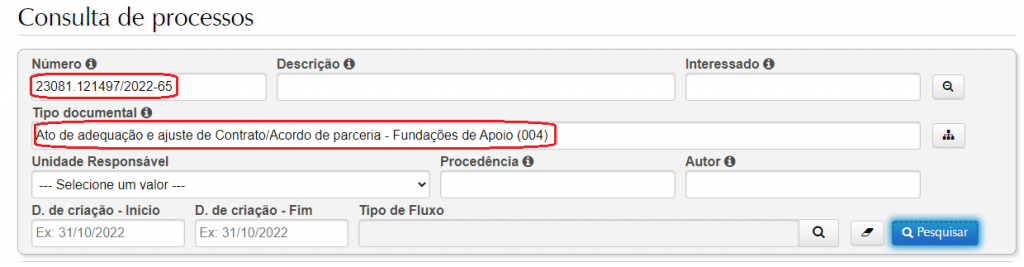Versão 1.6 (Revisado em 31/10/2022) )
Está disponibilizado pelo PEN-SIE a tramitação e assinatura eletrônica de adequações e ajustes com fundações de apoio.
Para tanto, foi alinhado um fluxo com passos pré-definidos, que pode ser consultado no Portal de Processos.
A abertura de uma nova adequação ou ajuste inicia pela Fundação de Apoio interessada. A seguir, foi preparado um exemplo de preenchimento dos campos para abertura, que deve ser realizada via PEN-SIE, no Portal Documentos.
A Fundação deverá estar devidamente cadastrada no sistema para proceder a abertura do processo.
Dúvidas em relação ao cadastramento da fundação e uso Sistema PEN-SIE, contatar o e-mail pen@ufsm.br.
Dúvidas em relação às adequações e ajustes de Acordo de Parceria envolvendo a Agência de Inovação e Transferência de Tecnologia – Agittec contatar agittec.tt@ufsm.br.
Dúvidas em relação às adequações e ajustes de Contrato envolvendo a Divisão de Materiais, Editais e Contratos – DIMECI contatar licita@ufsm.br.
Dúvidas em relação às adequações e ajustes de Convênio envolvendo a Coordenadoria de Projetos e Convênios – COPROC contatar coproc@ufsm.br.
Dúvidas em relação às adequações e ajustes de Ajuste de Item envolvendo a Seção de Convênios – SCONV contatar coproc@ufsm.br.
1. Após logar no Portal Documentos, acessar no Menu superior, o item ‘Novo’.

2. Preencher os campos com as informações:
TIPO DOCUMENTAL: Ato de adequação e ajuste de Contrato/Acordo de parceria – Fundações de Apoio
PROCEDÊNCIA: Usuário logado
INTERESSADO(S):
-
-
-
-
- (Servidor) Coordenador do Projeto
-
-
-
+
-
-
-
-
- (Outros) Fundação interessada – SIGLA
-
-
-
AUTOR(ES):
-
-
-
-
- Fundação interessada – SIGLA
-
-
-
DESCRIÇÃO: Indicar o número do projeto.
3. Clicar no botão ‘Salvar’, momento em que é gerado o NUP (número de protocolo), pelo qual poderá ser consultado no Consulta Processos.

4. Você será direcionado para a página de inclusão de documentos.
- Poderão ser incluídos arquivos em formato PDF, com limite de 25 mb.
- O arquivo incluído deve ser vinculado a um ‘Tipo de documento’ relacionado no botão ‘Adicionar’, ou, por meio do menu inferior ‘Inserir outros documentos’ para tipos não relacionados.
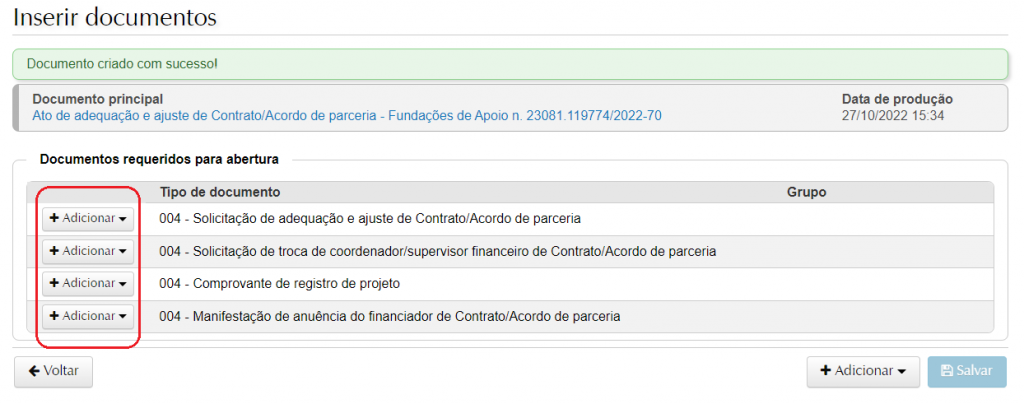
5. Ao fazer o upload dos documentos, deve-se informar se o documento foi ‘gerado eletronicamente’ ou ‘digitalizado’.
- A guarda do documento poderá ser do interessado ou da UFSM, e irá buscar a unidade que está incluindo o mesmo.
- Na pergunta se o documento é assinado, deve-se analisar se a pessoa que está incluindo já irá efetuar a assinatura eletrônica, caso contrário, marcar não.
- A pergunta sobre informações pessoais se refere a documentos cujo conteúdo não pode ficar visível para acesso público por conter informações pessoais ou sensíveis de acordo com a LAI (Lei de Acesso à Informação).
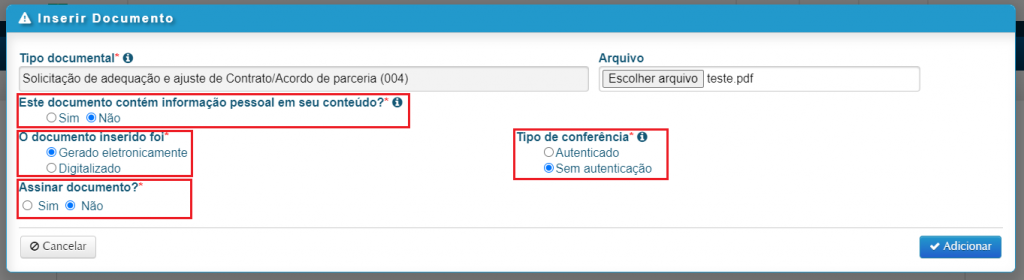
6. A funcionalidade da Assinatura Eletrônica está disponível para todos que já tiverem efetuado a concordância do Termo, no Portal do Usuário, no ícone “Assinatura Eletrônica”.
- As orientações para habilitar a Assinatura Eletrônica estão no site do PEN-SIE, em “Apoio ao Usuário”.
- Para assinar, o usuário deve escolher as opções na tela de confirmação da assinatura, confirmar com a senha e clicar no botão ‘ok’.
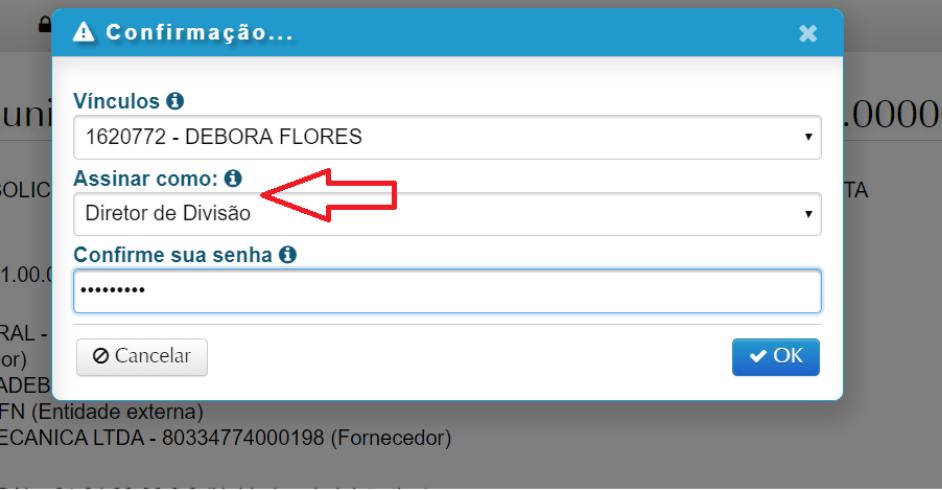
7. O documento digital assinado é composto pelo PDF incluído, mais uma página anexa com a validação de assinaturas.
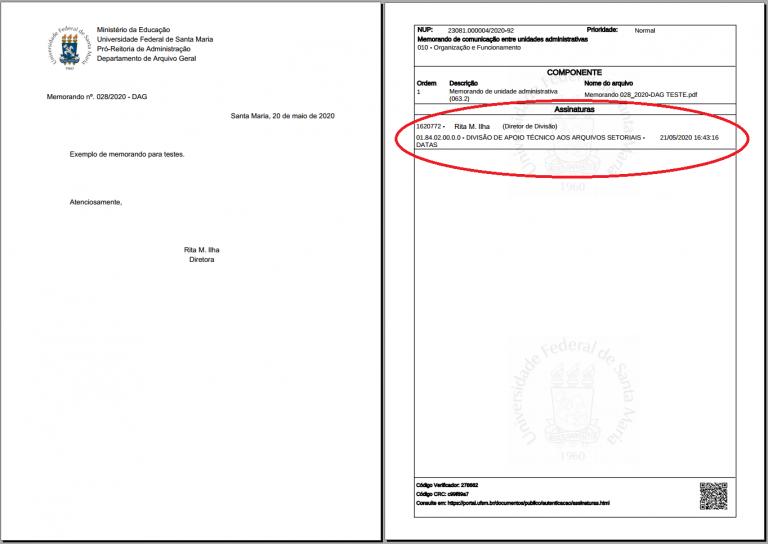
8. Após os documentos incluídos e assinados, o usuário pode tramitar a adequação/ajuste para a unidade destinatária.
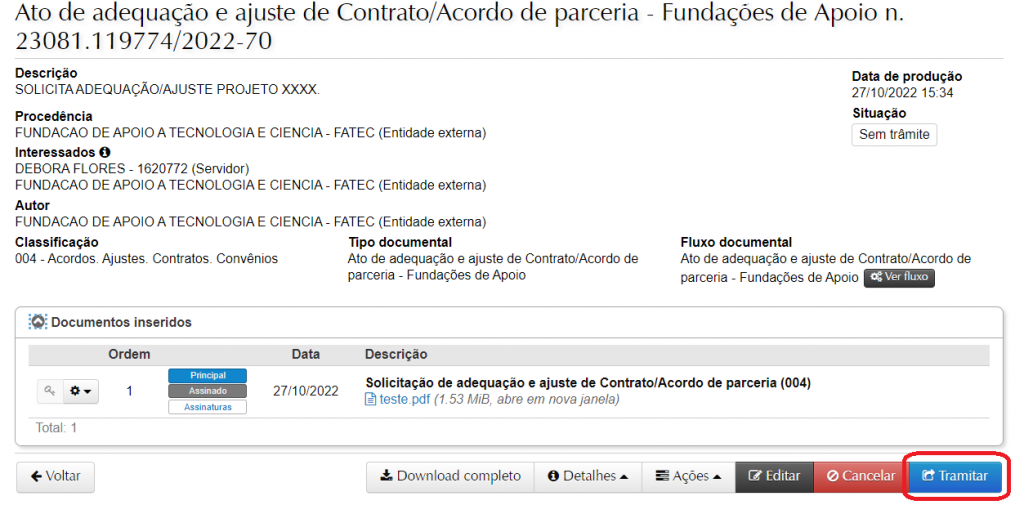
9. As opções de tramitação deste tipo de documento obedece o fluxo mapeado, e disponibilizado no Portal de Processos da Proplan.
- Caso seja necessário tramitar para um destino diferente da opções apresentadas, é necessário entrar em contato com a equipe da Fatec ou PEN-SIE.
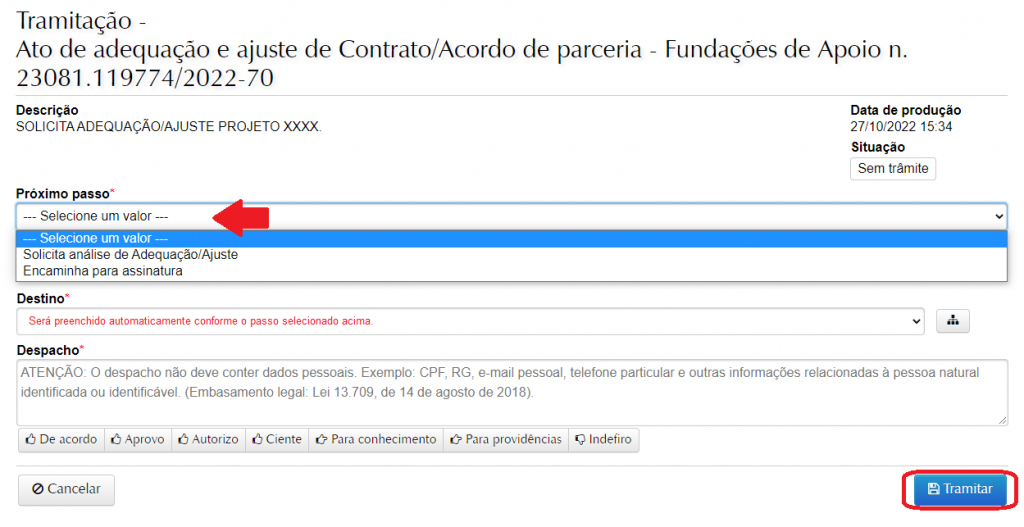
10. O acesso aos documentos recebidos pelo PEN-SIE é através da Caixa Postal. Saiba mais em Nova Caixa Postal. Você também receberá um e-mail quando algum processo for tramitado para a Fundação.
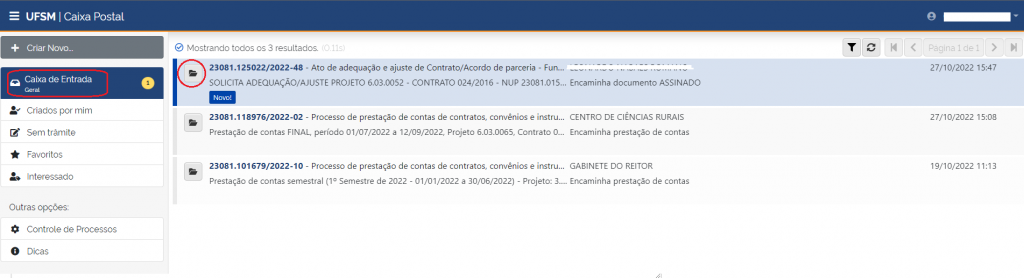
11. Ao acessar o processo na sua Caixa Postal poderão ser incluídos novos documentos, assinar ou tramitar o processo para as demais instâncias.
- Ainda é possível verificar os documentos incluídos e verificar as tramitações que o documento já teve.
- Em ‘Download completo’ você pode acessar a íntegra dos documentos em um único PDF.
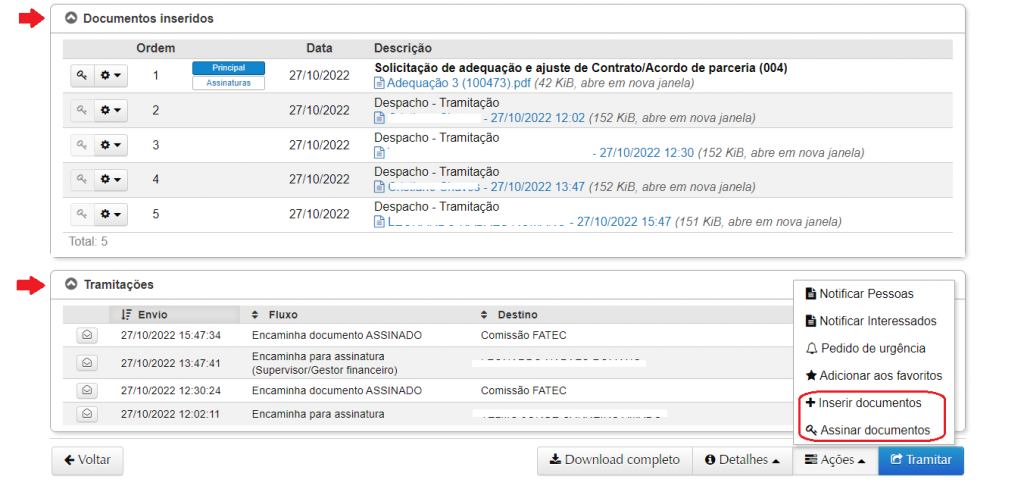
12. A consulta pública ao processo se dará por meio do Consulta Processos, o qual pode ser pesquisado pelo número de protocolo, pelo tipo documental, interessado, dentre outros filtros (disponíveis no ícone de lupa ao lado do campo interessado).